win7电脑无法修改时间怎么解决 电脑无法修改时间解决方法
2019年05月25日|作者:速骑士|分类:常见系统问题|来源:www.suqishi.com
我们在使用电脑的时候,是可以对系统时间进行修改的,不过最近有位win7系统用户使用电脑的时候,发现系统时间不准确,用户想要修改,但是系统却提示“没有适当的权限,无法更改系统时间”,用户不知道如何解决这个问题,为此非常苦恼,那么win7电脑无法修改时间如何解决呢?今天为大家带来win7电脑无法修改时间的解决方法。
无法修改系统时间解决方法:
1、 按“WIN R”组合键,打开“运行”对话框,输入“gpedit.msc”命令,单击“确定”按钮。
2、打开“组策略编辑器”窗口,依次找到(计算机配置—Windows配置—安全设置—本地策略---用户权利指派)目录.在右侧窗口中双击“更改系统时间”选项,如图所示。如图所示:

3、在打开的对话框中单击“添加用户或组”按钮,如图所示:
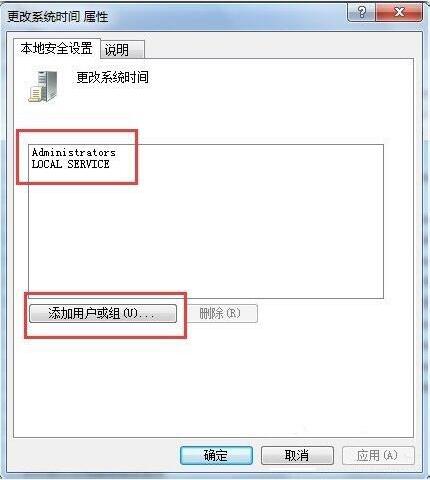
4、在弹出的对话框中将相应的账户添加进来即可,最好是先用Administrator身份进入。添加的相应账户可以是Admlnlnrator,如图所示:
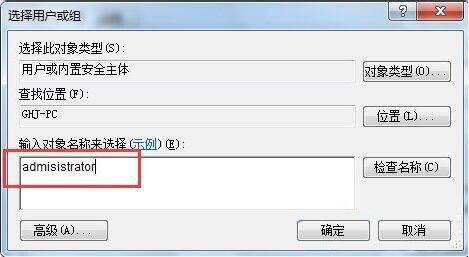
5、在Windows 7系统中,按“WIN R”组合键,打开“运行”对话框,输入“gpedit.msc”单击“确定”按钮.打开的窗口名称为“本地组策略编辑器”。
win7电脑无法修改系统时间的解决方法就为小伙伴们分享到这里了,如果用户们使用电脑的时候碰到了相同的情况,可以根据上述方法步骤进行操作哦,希望本篇教程能够帮到大家,更多精彩教程请关注。

热门阅读
常见系统问题
速骑士一键重装( www.suqishi.com ) 版权所有 粤ICP备19037620号-2


